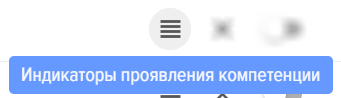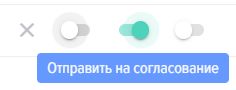Управление компетенциями
Введение
1. Модуль «Управление компетенциями» состоит из 3 разделов:
- Модель компетенций (блоки компетенций);
- Шкала оценок;
- Профили компетенций.
2. Опубликованные компетенции используются:
- В оценке 360.
- При создании профилей компетенций.
- При создании индивидуальных планов развития (ИПР).
- При создании курсов/тестов. Указывается какие компетенции развивают соответствующие курсы/тесты.
3. Модель управления компетенциями в приложении двух - или трехуровневая.
1 уровень - компетенция. Например, «работа в команде».
2 уровень - индикатор проявления. Например для компетенции «работа в команде»: «интересуется мнениями других коллег», «быстро устанавливает контакт и поддерживает партнерские отношения» и т.д.
3 уровень - оценка. Она может любая, 1, 2, 3, 4, 5 или проявляет, не проявляет и т.д.
На каждом уровне можно задавать любые значения.
Cоздание компетенции
1. Для создания одноуровневой компетенции достаточно во вкладке Модель компетенций:
- Нажать на плюсик "Добавить компетенцию".
- В появившемся окне ввести название компетенции.
- Добавить на плюс. Компетенция будет добавлена в список компетенций в статусе Черновик.
- Опубликовать компетенцию.
2. Для добавления индикаторов к одноуровневой компетенции (создание двухуровневой компетенции) необходимо
ВАЖНО! При переводе компетенции из двухуровневой (с индикаторами) в одноуровневую (без индикаторов), введенные индикаторы будут удалены.
3. Целевой уровень.
Смысл "целевого уровня" для компетенции в том, что когда сотрудник не достигает целевого уровня, система автоматически формирует развивающие мероприятия.
Целевой уровень задается для компетенции или для индикаторов проявления (для двухуровневой компетенции).
Как работает целевой уровень:
- Выбирается шкала.
- Из шкалы выбирается целевой уровень, которым должен обладать сотрудник.
- Добавляются развивающие мероприятия или курсы из каталога курсов, направленные на развитие компетенции или индикаторов.
- Дальнейшее использование механизма происходит в тестах или оценках 360:
- В тестах. Если для теста выбрана компетенция и активирован элемент Сформировать ИПР. При не наборе проходного балла, система автоматически сформирует ИПР, который будет у него в личном кабинете. ИПР формируется на основе развивающих мероприятий, добавленных в данном разделе.
- В оценке 360. После того, как проведена оценка, в результатах оценки будет доступна кнопка Назначить ИПР. ИПР может назначать модератор приложения. ИПР назначается по каждой компетенции.
4. Другие действия с компетенцией. Компетенцию можно:
- Редактировать. Кликнув на нее.
- Удалить.
- Опубликовать.
Блоки компетенций
1. Блоки компетенций содержат набор опубликованных компетенций.
2. Блоки удобно использовать когда компетенций много и необходимо их добавлять в оценку 360 в большом количестве.
Оценки
1. В приложении можно использовать несколько шкал. Шкалы используются:
- В оценке 360;
- При составлении профилей компетенций;
- При формировании индивидуальных планов развития (ИПР).
2. Структура шкалы в приложении имеет три столбца:
- Баллы. Участвуют в подсчёте результатов, средней величины;
- Название;
- Содержательное описание.
Профили компетенций
1. Профили компетенций включают в себя:
- Типовые должности/роли (например, менеджер по продажам);
- Сотрудники, для которых используется профиль;
- Компетенции, которые описывают данную должность/роль;
- Оценки, а именно их целевой уровень.
Таким образом, можно описать все роли/должности в компании.
2. Формирование профилей используется в том числе для создания индивидуальных планов развития. Подход следующий:
- Описание целевого уровня требований к должности/роли. Какими компетенциями должна обладать роль и их целевой уровень (оценка);
- Понимание текущего уровня компетенций. После проведения тестирования или оценки 360 появляется понимание текущего уровня компетенций;
- На основе этого разрыва между целевой моделью компетенций и текущей формируется индивидуальный план развития для сотрудника.
3. Профили содержат функционал согласования. После отправки на согласование профиль появится в Личном кабинете согласующего во вкладке Мои компетенции.
Для согласования и утверждения необходимо ползунок перевести в активное состояние
Согласование происходит параллельно, все согласующие видят у себя в личном кабинете, но пока все не согласуют, утверждающий не может утвердить.
Если в Профиле нет согласующих и утверждающего, то его сразу можно опубликовать.
Статусы
Компетенция и оценка: опубликовано/не опубликовано.
Профиль:
- Статус согласования: согласовано, утверждено.
- Статус публикации: опубликовано/не опубликовано.
Часто задаваемые вопросы
Вопрос: Что такое модуль «Управление компетенциями» и из каких разделов он состоит?
Ответ:
Модуль «Управление компетенциями» — это инструмент, предназначенный для эффективного управления навыками и знаниями сотрудников. Он состоит из трех основных разделов:
- Модель компетенций (блоки компетенций): Определяет структуру компетенций, их уровни и индикаторы проявления.
- Шкала оценок: Используется для количественного и качественного измерения уровня компетенций.
- Профили компетенций: Описывают требования к компетенциям для конкретных должностей или ролей.
Вопрос: Как используются опубликованные компетенции в системе?
Ответ:
Опубликованные компетенции имеют широкий спектр применений:
- В оценке 360: Служат основой для всесторонней оценки сотрудника разными группами лиц (руководителями, коллегами, подчиненными).
- При создании профилей компетенций: Определяют, какие компетенции необходимы для конкретной должности.
- При создании индивидуальных планов развития (ИПР): Помогают выявить пробелы в компетенциях и сформировать мероприятия для их устранения.
- При создании курсов/тестов: Позволяют указать, какие компетенции развивают данные учебные материалы.
Вопрос: Какова структура модели управления компетенциями?
Ответ:
Модель управления компетенциями может быть двухуровневой или трехуровневой:
- 1 уровень - Компетенция: Общее описание навыка или качества, например, «работа в команде».
- 2 уровень - Индикатор проявления: Конкретные поведенческие проявления компетенции, например, для «работы в команде» это может быть «интересуется мнениями других коллег» или «быстро устанавливает контакт и поддерживает партнерские отношения».
- 3 уровень - Оценка: Непосредственная оценка уровня проявления индикатора. Это может быть числовое значение (например, от 1 до 5) или качественное описание (например, «проявляет», «не проявляет»).
В двухуровневой модели присутствуют только компетенции и шкала.
Вопрос: Что такое «целевой уровень» компетенции и как он работает?
Ответ:
«Целевой уровень» компетенции — это желаемый или требуемый уровень владения определенной компетенцией или ее индикатором для сотрудника. Его смысл заключается в следующем: если сотрудник не достигает заданного целевого уровня, система автоматически формирует развивающие мероприятия.
Принцип работы целевого уровня:
- Выбирается шкала оценки.
- Определяется целевой уровень из этой шкалы.
- К компетенции или индикаторам добавляются развивающие мероприятия или курсы из каталога.
Дальнейшее использование происходит в тестах или оценках 360:
- В тестах: Если тест связан с компетенцией и активирована функция формирования ИПР, то при недостижении проходного балла автоматически создается ИПР на основе заранее заданных развивающих мероприятий.
- В оценке 360: После проведения оценки модератор может назначить ИПР по каждой компетенции на основе результатов оценки.
Вопрос: Что представляют собой блоки компетенций?
Ответ:
Блоки компетенций — это группы опубликованных компетенций. Их основное удобство заключается в упрощении процесса добавления большого количества компетенций в оценку 360. Вместо того чтобы добавлять каждую компетенцию по отдельности, можно добавить целый блок, содержащий необходимый набор компетенций.
Вопрос: Как структурированы шкалы оценок и где они используются?
Ответ:
В приложении можно использовать несколько шкал оценок. Структура шкалы имеет три столбца:
- Баллы: Числовые значения, используемые для подсчета результатов и средней величины.
- Название: Краткое название уровня оценки.
- Содержательное описание: Детальное описание, что означает данный уровень оценки.
Шкалы используются:
- В оценке 360.
- При составлении профилей компетенций.
- При формировании индивидуальных планов развития (ИПР).
Вопрос: Что такое профили компетенций и каково их назначение?
Ответ:
Профили компетенций — это инструмент для описания требований к компетенциям для различных должностей или ролей в компании. Они включают в себя:
- Типовые должности/роли: Например, «менеджер по продажам».
- Сотрудники: Для которых применяется данный профиль.
- Компетенции: Набор компетенций, необходимых для данной должности/роли.
- Целевой уровень оценок: Требуемый уровень владения каждой компетенцией.
Профили используются для:
- Формирования индивидуальных планов развития: Путем сравнения целевого уровня компетенций для должности и текущего уровня сотрудника выявляются пробелы, на основе которых формируется ИПР.
Вопрос: Какие статусы могут быть у компетенций, оценок и профилей?
Ответ:
В системе предусмотрены различные статусы для управления элементами:
- Компетенция и оценка: Могут находиться в статусах «опубликовано» или «не опубликовано».
- Профиль: Имеет несколько видов статусов:
- Статус согласования: «согласовано», «утверждено».
- Статус публикации: «опубликовано» или «не опубликовано». Профиль проходит согласование параллельно всеми согласующими, и только после их одобрения утверждающий может его утвердить, после чего профиль можно опубликовать.